Organizovanie trasných bodov¶
Svoje trasové body môžete usporiadať vytvorením priečinkov a presunutím trasových bodov do priečinkov. Je tiež možné zmeniť poradie trasových bodov zobrazených na obrazovke trasových bodov, ak sú zoradené v prispôsobiteľnom poradí. Okrem toho môžete udržiavať trasové body usporiadané priradením konkrétnych ikon a filtrovať ich na ikonu.
Priečinky sú viditeľné na obrazovke trasových bodov iba vtedy, ak je filter (pod vyhľadávacím panelom) vypnutý.
Vytvorenie priečinka¶
Ak chcete vytvoriť priečinok, najprv otvorte obrazovku trasových bodov (Menu > Waypoints). Potom klepnite na Viac (vpravo hore) > Nový priečinok. Otvorí sa nová obrazovka priečinka, príklad je uvedený nižšie:
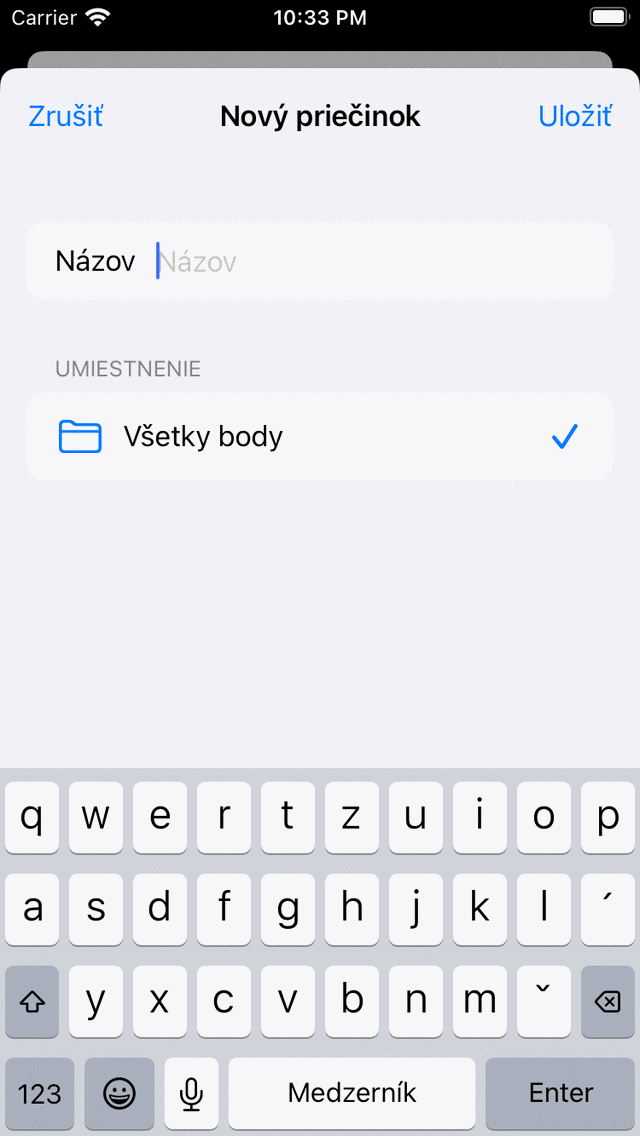
Obrazovka nového priečinka¶
Ak chcete vytvoriť priečinok, musíte zadať názov nového priečinka. Predvolené umiestnenie novo vytvoreného priečinka je aktuálne aktívny priečinok na obrazovke bodov cesty. Ak chcete vytvoriť nový priečinok v inom priečinku, musíte klepnúť na sekciu „Poloha“ a vybrať priečinok. Keď skončíte, klepnite na „Uložiť“ a vytvorte priečinok.